En este apunte impensado vamos a ver en cómo podemos ejecutar código dentro del editor Atom, transformando efectivamente este programa en una IDE (integrated developement environment).
Ya en el anterior apunte vimos cómo instalar este versátil editor de código en nuestro sistema operativo Linux.
¿Por qué digo versátil? Bueno, en su propio sitio la descripción de este software es “un editor de código hackeable para el siglo XXI”.
La parte del siglo veintiuno es fácil de explicar: estamos en ese siglo. A menos que estés leyendo esto en el siglo veintidós o superior, en ese caso olvidate de eso.
La parte de hackeable implica que podemos descargar (o hacer) modificaciones al programa que lo vuelven altamente personalizado. Es decir, altamente versátil para resolver nuestras necesidades.
Y en este caso vamos a hacer eso. Descargar una serie de paquetes que van a expandir el programa.
Esto nos va a permitir ejecutar código al tiempo que lo vamos escribiendo.
Cómo conseguir ejecutar código en el editor Atom
Sin dar vueltas, necesitamos cubrir estos puntos para tener todo funcionando rápidamente:
Paso 1: cómo descargar un paquete
Bien, estamos dentro de Atom. En la parte superior podemos ver una serie de menús. Nuestro objetivo es ir a Edit y luego a Preferences. Esto a a abrir una nueva pestaña dentro del programa.
Sirve notar que el atajo del teclado para abrir este menú de preferencias es apretar simultáneamente ctrl + , (esto es control y la tecla “coma”).
Desde allí nos dirigimos a la opción Install. (Edit> Preferences > Install)
En este menú vamos a poder buscar entre paquetes y temas. Lo que estamos buscando en este caso es… un paquete.
Paso 2: instalar el paquete correcto
En nuestra situación en particular buscamos el siguiente paquete:
script
Bastante directo. Lo encontramos y lo instalamos.
El subtitulo del paquete seguramente sea “Run code in Atom!”. En la parte de autoría aparece “atom-community”, solo para tener un detalle extra. Con esos datos vamos a identificarlo fácil.
Este paquete va a ser el que nos permita corre el código dentro de Atom, del mismo modo que podemos hacerlo en otras IDE.
Paso 3: Añadir el lenguaje necesario
Ahora que tenemos la función de IDE, tenemos que agregar paquetes que permitan interpretar el código escrito en los distintos lenguajes que podemos usar.
En Atom hay soporte para multitud de lenguajes. Por suerte, la mayoría de ellos ya vienen incluidos en la instalación básica. Si no es así, los buscamos y los instalamos.
Para completar el ejemplo, digamos que queremos trabajar en Python. En ese caso el nombre del paquete es: language-python.
Por las dudas, recordá establecer el lenguaje que estas usando dentro del documento, auqneu por lo general el programa lo auto detecta por su cuenta. Abajo a la derecha de la pantalla, donde dice “plain text”, ahí podes seleccionar el lenguaje.
¿Cómo hago para ejecutar el texto en Atom?
Bien, si ya hiciste lo anterior vas a poder ver las distintas funcionalidades del paquete script en el menú:
Packages > Script
Ahí vas a poder conocer todo lo que podes hacer con el aditamento recientemente instalado.
Pero nos alcanza decir para resolver esta pregunta, que vas a poder ejecutar el código directamente utilizando el atajo de teclado:
control + shift + B
Vas a notar que una ventana nueva se abre, con el resultado del programa.
Detalle extra
Ahora bien, detalle a tener en cuenta.
Cuando instalás Atom desde su versión flatpak (por ejemplo, al instalarlo desde el Software Manager), el programa ya trae todas las funcionalidades de IDE desde su instalación básica. Solamente falta que agregues el paquete script.
Pero si conseguís el programa desde otra fuente, puede ser que necesites otros paquetes alternativos como por ejemplo:
atom-ide-base
Revisá este detalle solamente si al instalar script aun no podes ejecutar nada.
Lo menciono solamente por si estas tratando de resolver algún problema que yo no me encontré al aprender todo esto. Tal vez te sirve para ampliar tu resolución del inconveniente.
¿Por qué no puedo ejecutar mi código escrito en Python dentro de Atom?
Cuando intenté ejecutar por primera vez código de Python en Atom nada sucedió. Vale decir que eso fue bastante frustrante, porque ya había hecho todo lo que mencioné anteriormente.
Tal vez te esta ocurriendo lo mismo. Un posible problema es el siguiente.
Del modo que yo lo entiendo, Atom intenta ejecutar python. Pero lo que nosotros estamos necesitando es que invoque exactamente apython3 (o al menos python2).
Podemos ver fácilmente esto si usamos nuestra terminal en Linux. Si escribimos el comando:
which python
Lo más seguro es que la consola no nos devuelva ningún directorio. Pero por otra parte, si escribimos este otro si tenemos respusta:
which python3
/usr/bin/python3
Encontramos que el camino al comando python3 es /usr/bin/python3.
Lo que tenemos que hacer para solucionar nuestro inconveniente es crear un camino entre python (el directorio que busca Atom y no existe) y python3 (que si existe y si tiene directorio). Y eso lo conseguimos con el comando ln que crea links entre directorios:
sudo ln /usr/bin/python3 /usr/bin/python
Y listo, ahora Atom tendría que ejecutar nuestro código en python3 sin inconvenientes.
Conclusión:
En este apunte intenté trasladar mi experiencia en ver cómo ejecutar nuestro código en el editor Atom para empezar a aprender programación.
Espero que les haya resultado de utilidad.
Como me interesa el tema, voy a repetir mi experiencia de tomar apuntes al empezar a utilizar otros editores de código.
Si encontraron algún error, o hay alguna idea que les gustaría mencionarme para mejorarlo, no duden en escribirme utilizando el formulario de contacto. Les agradezco mucho su ayuda enseñándome los errores.
La seguimos en el próximo apunte.

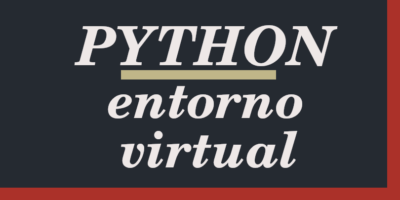




gonzalo
te agradezco muchisimo, hace dias estoy tratando de configurar atom para python, ya que mi pc es de bajo presupuesto y atom es mucho mas ligero que pycharm
muchas gracias.
Gustavo
Gonzalo, muchas gracias por leer y comentar en el blog.
Mauricio
Hola Gustavo.
Buen día y gracias por tu post.
Recién estoy comenzando programación. Estoy siguiendo los pasos indicados, y llego hasta un punto. En ATOM cuando corro el código, pulsando CTRL + SHIFT + B, se abre una “ventana” al pie de ATOM y solo me corre una parte del código.
El código (que es de prueba) es el siguiente:
import time
print(“You find yourself standing in an open field, filled with grass and ”
“yellow wildflowers.”)
time.sleep(1)
print(“Rumor has it that a wicked fairie is somewhere around here, ”
“and has been terrifying the nearby village.”)
time.sleep(1)
print(“…”)
time.sleep(1)
a = input(“ingrese un numero: “)
time.sleep(1)
b = input(“ingrese otro numero: “)
time.sleep(1)
print(a + b)
Y lo unico que corre en la ventana emergente al pie de ATOM es lo siguiente:
You find yourself standing in an open field, filled with grass and yellow wildflowers.
Rumor has it that a wicked fairie is somewhere around here, and has been terrifying the nearby village.
…
Hay algo que estoy haciendo mal, o que me falte instalar?
Gracias,
Mauricio
Gustavo
Mauricio, muchas gracias por tu comentario.
Según entiendo, Atom no puede ejecutar la parte del programa en la que estas pidiendo ingresar un input. Se me ocurren dos soluciones:
1- Agregá en Atom el paquete atom-Python-run (https://atom.io/packages/atom-python-run) para que puedas tener esa funcionalidad de la IDLE de Python.
2- Intentá usar el código directamente en la IDLE de Python, por si te parece que necesitás descartar que el problema es de Atom y no alguna cosa del código.
Llegué a estas soluciones por los comentarios de estos dos links:
– https://stackoverflow.com/questions/43971690/cannot-make-an-input-in-atom-fro-python
– https://stackoverflow.com/questions/45998341/how-to-take-user-input-in-atom-editor
Tal vez algo de eso te sirva de ayuda y espero que puedas resolver tu problema. Y si la solución no te sirve… avisame y sigo investigando qué puede ser, en algún momento la solución tiene que aparecer.
¡Saludos!
Yelson Persi
Eso también me funciono a mí
Tomas
Muchas gracias estimado!
Daniel
Maestro, estoy muy agradecido con usted, llevaba unos días con este inconveniente de no poder ejecutar python desde atom, tenía que irme a la terminal y usar python3, pero ya con esto quedo mas que arreglado.. presentía que el error tenia que ver con los directorios, pero no sabía como solucionarlo, gracias nuevamente.